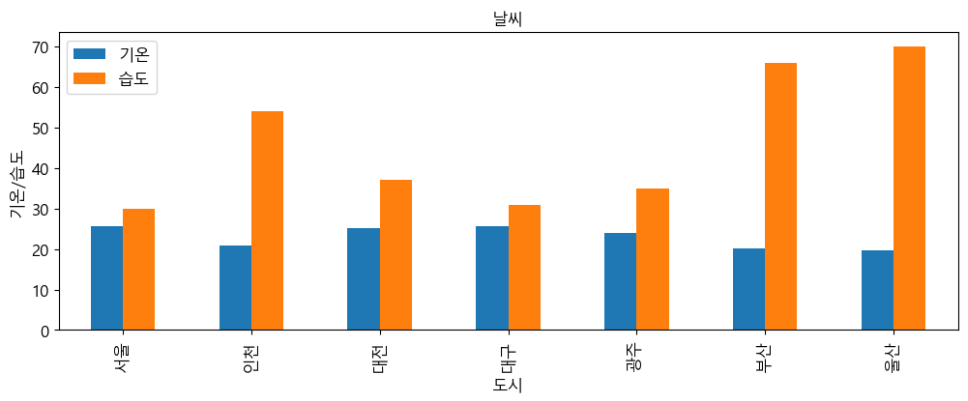Python
웹의 데이터로 그래프 그리기
haventmetyou
2023. 10. 31. 12:45
주피터 노트북 사용

기본 code로 되어 있는 것 markdown으로 바꿔서 작성하면

위와 같이 사용 가능
웹 페이지의 HTML 가져와 파일로 저장하기
웹 브라우저에서 F12 누르고 개발자 도구 표시


주피터 노트북 만들기
import requests # 웹 페이지의 HTML을 가져오는 모듈
from bs4 import BeautifulSoup # HTML을 파싱하는 모듈
# 웹 페이지를 가져온 뒤 BeautifulSoup 객체로 만듦
response = requests.get('https://pythondojang.bitbucket.io/weather/observation/currentweather.html')
soup = BeautifulSoup(response.content, 'html.parser')
# <table class="table_develop3">을 찾음
table = soup.find('table', { 'class': 'table_develop3' })
data = [] # 데이터 저장할 리스트 생성
for tr in table.find_all('tr'): # 모든 tr 태그 찾아 반복(각 지점 데이터 찾기)
tds = list(tr.find_all('td')) # 모든 td 태그 찾아 리스트로 만듦(각 날씨 값을 리스트로)
for td in tds: # td 태그 리스트 반복(날씨 값 가져옴)
if td.find('a'): # 지점인지 확인
point = td.find('a').text
temperature = tds[5].text # <td> 태그 리스트의 여섯 번째(인덱스5)에서 기온 가져옴
humidity = tds[9].text # <td> 태그 열 번째에서 습도를 가져옴
data.append([point, temperature, humidity]) # data 리스트에 지점, 기온, 습도 추가
data
# 실행 결과
[['서울', '25.6', '30'],
['백령도', '18.4', '62'],
['인천', '20.8', '54'],
['수원', '25.0', '41'],
['동두천', '24.9', '34'],
['파주', '25.1', '39'],
['강화', '20.0', '56'],
['양평', '25.5', '32'],
['이천', '25.6', '28'],
['북춘천', '24.6', '36'],
['북강릉', '19.9', '56'],
['울릉도', '16.8', '77'],
['속초', '19.1', '75'],
['철원', '23.9', '37'],
['대관령', '17.9', '49'],
['춘천', '25.7', '39'],
['강릉', '22.7', '41'],
['동해', '19.5', '77'],
['원주', '23.4', '36'],
['영월', '24.2', '34'],
['인제', '24.3', '31'],
['홍천', '25.4', '25'],
['태백', '19.6', '43'],
['정선군', '23.0', '32'],
['서산', '23.6', '49'],
['청주', '24.3', '33'],
['대전', '25.1', '37'],
['충주', '24.4', '32'],
['추풍령', '23.0', '35'],
['홍성(예)', '24.3', '46'],
['제천', '24.2', '32'],
['보은', '23.7', '28'],
['천안', '23.5', '35'],
['보령', '21.4', '56'],
['부여', '23.9', '37'],
['금산', '23.7', '30'],
['전주', '24.9', '44'],
['광주', '24.0', '35'],
['목포', '22.8', '51'],
['여수', '22.8', '49'],
['흑산도', '19.2', '93'],
['군산', '21.8', '55'],
['완도', '23.2', '45'],
['고창', '22.7', '53'],
['순천', '22.5', '40'],
['진도(첨찰산)', '22.2', '48'],
['부안', '22.9', '44'],
['임실', '22.8', '40'],
['정읍', '23.8', '47'],
['남원', '23.8', '35'],
['장수', '22.0', '33'],
['고창군', '23.7', '48'],
['영광군', '22.4', '40'],
['순창군', '23.5', '38'],
['보성군', '23.7', '34'],
['강진군', '24.1', '33'],
['장흥', '25.5', '33'],
['해남', '24.6', '40'],
['고흥', '24.4', '34'],
['광양시', '24.6', '43'],
['진도군', '21.9', '58'],
['제주', '20.7', '60'],
['고산', '19.1', '74'],
['성산', '23.1', '33'],
['서귀포', '24.0', '43'],
['안동', '25.0', '32'],
['포항', '19.0', '83'],
['대구', '25.7', '31'],
['울산', '19.7', '70'],
['창원', '20.6', '63'],
['부산', '20.2', '66'],
['울진', '17.6', '84'],
['상주', '25.0', '32'],
['통영', '20.0', '71'],
['진주', '23.8', '30'],
['김해시', '21.9', '60'],
['북창원', '22.8', '50'],
['양산시', '21.4', '63'],
['의령군', '25.1', '40'],
['함양군', '23.3', '38'],
['봉화', '22.0', '38'],
['영주', '23.0', '36'],
['문경', '25.5', '26'],
['청송군', '17.9', '71'],
['영덕', '19.4', '57'],
['의성', '25.7', '25'],
['구미', '25.7', '32'],
['영천', '21.8', '47'],
['경주시', '23.8', '49'],
['거창', '22.7', '38'],
['합천', '25.1', '32'],
['밀양', '24.7', '34'],
['산청', '24.8', '41'],
['거제', '23.1', '57'],
['남해', '24.5', '40']]
데이터를 csv 파일에 저장하기
with open('weather.csv', 'w') as file: # weather.csv 파일을 쓰기 모드로 열기
file.write('point, temperature, humidity\n') # 컬럼 이름 추가
for i in data: # data를 반복하면서
file.write('{0}, {1}, {2}\n'.format(i[0], i[1], i[2])) # 지점, 온도, 습도를 줄 단위로 저장메모장이나 기타 텍스트 편집기로 열어 보면

이런 형태로 저장된 것 확인 가능
데이터로 그래프 그리기
# %matplotlib inline을 설정하면 matplotlib.pyplot의 show 함수 호출 없이도 주피터 노트북 안에서 그래프가 표시됨
%matplotlib inline
import pandas as pd # 데이터 저장, 처리하는 패키지
import matplotlib as mpl # 그래프 그리는 패키지
import matplotlib.pyplot as plt # 그래프 그리는 패키지
# csv 파일을 읽어 DataFrame 객체로 만듦, 인덱스 컬럼은 point로 설정, 인코딩은 euc-kr로 설정
df = pd.read_csv('weather.csv', index_col='point', encoding='euc-kr')
df실행 결과

주피터 노트북은 pandas 패키지의 DataFrame을 표 형태로 보여 주므로 편리
DataFrame
pandas의 DataFrame은 엑셀 형태의 자료형인데 열(컬럼)과 행(로우)으로 구성되어 있음
csv 파일의 내용을 별도의 처리 없이 그대로 DataFrame으로 가져올 수 있어 편리함
단, csv 파일의 첫 줄에는 point, temperature, humidity처럼 컬럼 이름이 들어 있어야 함
특별시 광역시만 모으기
# 특별시, 광역시만 모아 DataFrame 객체 만듦
city_df = df.loc[['서울', '인천', '대전', '대구', '광주', '부산', '울산']]
city_df
· DataFrame객체.loc['인덱스]
· DataFrame객체.loc[['인덱스1', '인덱스2']]
df.loc['서울']
df.loc[['서울', '부산']]
특별시, 광역시만 그래프 그리기
# Windows 한글 폰트 설정
font_name = mpl.font_manager.FontProperties(fname='C:/Windows/Fonts/malgun.ttf').get_name()
mpl.rc('font', family=font_name)
# 차트 종류, 제목, 차트 크기, 범례, 폰트 크기 설정
ax = city_df.plot(kind='bar', title='날씨', figsize=(12, 4), legend=True, fontsize=12)
ax.set_xlabel('도시', fontsize=12) # x축 정보 표시
ax.set_ylabel('기온/습도', fontsize=12) # y축 정보 표시
ax.legend(['기온', '습도'], fontsize=12) # 범례 지정